Učte se, jak správně umístit dlouhou pomlčku v aplikaci Microsoft Word
Při psaní různých druhů článků v MS Word je často třeba dát dlouhé pomlčky mezi slovy, spíše než jen pomlčka (pomlčka). Mluvíme o tom, že všichni dobře ví, kde je tento symbol na klávesnici - to je správný digitální blok a horní řada s čísly. Tady pouze striktní pravidla předkládaná textům (zejména pokud jde o kurz, abstrakt, důležitou dokumentaci) vyžadují správné používání znaků: pomlčka mezi slovy, pomlčkou - ve spojených slovech, jestliže to může být nazváno.
Předtím, než zjistíte, jak udělat dlouhé pomlčky ve Slově, stojí za zmínku, že existuje až tři typy pomlček - elektronické (nejkratší, to je pomlčka), střední a dlouhá. Jedná se o druhou, o níž budeme diskutovat níže.
Obsah
Automatické nahrazení znaků
Aplikace Microsoft Word v některých případech automaticky nahrazuje pomlčku v pomlčce. AutoCorrect, který se vyskytuje v pohybu, často při psaní textu, stačí správně napsat text.

Zadáte například následující text: "Je to dlouhá pomlčka . " Jakmile přidáte místo za slovem, které následuje těsně za pomlčkou (v našem případě je to slovo "to" ), pomlčka mezi těmito slovy se změní na dlouhou pomlčku. Zároveň musí být prostor mezi slovem a pomlčkou na obou stranách.

Pokud je pomlčka použito ve slově (např. "Někdo" ), mezery před a před ním nejsou, ale samozřejmě to nebude nahrazeno dlouhým pomlčkou.

Poznámka: Pomlčka, která je umístěna v aplikaci Word při automatické výměně, není dlouhá ( - ), ale střední ( - ). To plně vyhovuje pravidlům psaní textu.
Hexadecimální kódy
V některých případech, stejně jako v některých verzích aplikace Word, nedochází k automatickému dělení pomlčky na dlouhé pomlčce. V tomto případě můžete a měli byste zadat pomlčku sami pomocí určité sady čísel a kombinace horkých kláves pro toto.
1. V místě, kde chcete umístit dlouhé pomlčky, zadejte číslice "2014" bez uvozovek.

2. Stiskněte kombinace kláves "Alt + X" (kurzor by měl být bezprostředně za zadanými čísly).
3. Zadaná číselná kombinace je automaticky nahrazena dlouhou pomlčkou.

Tip: Chcete-li dát pomlčku kratší, zadejte čísla "2013" (toto pomlčka je nastaveno při automatické výměně, kterou jsme napsali výše). Do pole "2012" můžete zadat pomlčku. Po zadání libovolného hexadecimálního kódu stačí stisknout "Alt + X" .

Vkládání znaků
Můžete také umístit dlouhé pomlčky do aplikace Word pomocí myši výběrem příslušného symbolu z vestavěné programové sady.

1. Umístěte kurzor na bod v textu, kde má být dlouhá pomlčka.

2. Přepněte na kartu "Vložit" a klikněte na tlačítko "Symboly" ve skupině se stejným názvem.
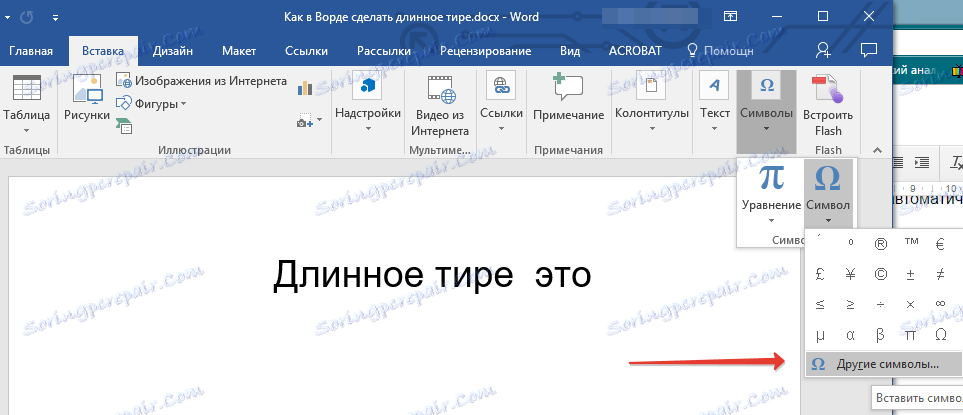
3. V zobrazené nabídce vyberte možnost "Další znaky" .
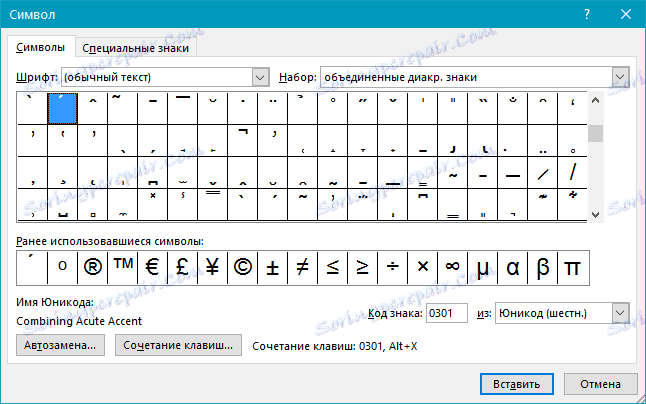
4. V zobrazeném okně najděte pomlčku odpovídající délky.
Tip: Abyste se dlouho vyhnuli požadovanému znaku, jednoduše přejděte na kartu "Speciální značky" . Najděte tam dlouhou pomlčku, klikněte na ni a pak klikněte na tlačítko "Vložit" .
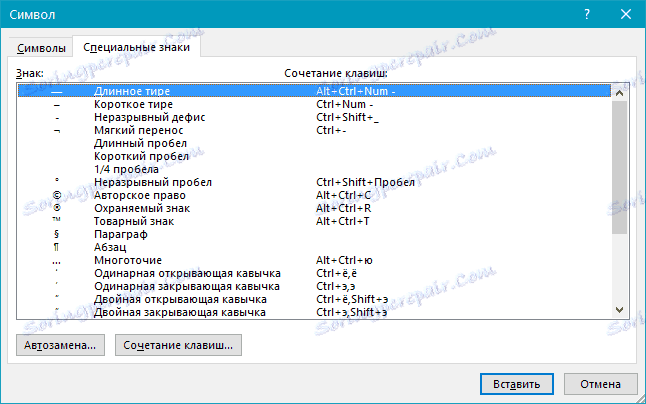
5. V textu se objeví dlouhé pomlčky.

Horké kombinace kláves
Pokud má klávesnice blok číselných klíčů, můžete s ní dát dlouhou pomlčku:
1. Vypněte režim "NumLock" stisknutím odpovídajícího tlačítka.

2. Umístěte kurzor na místo, kde chcete umístit dlouhou pomlčku.
3. Stiskněte klávesy "Alt + Ctrl" a "-" na číselné klávesnici.
4. V textu se objeví dlouhé pomlčky.

Tip: Chcete-li kratší dobu zkrátit, stiskněte klávesy "Ctrl" a "-" .

Univerzální metoda
Poslední metoda přidání dlouhé pomlčky k textu je univerzální a může být použita nejen v aplikaci Microsoft Word, ale ve většině editorů HTML.
1. Umístěte kurzor na místo, kde chcete nastavit dlouhou pomlčku.

2. Podržte klávesu Alt a zadejte číslice "0151" bez uvozovek.
3. Uvolněte klávesu "Alt" .
4. V textu se objeví dlouhé pomlčky.

To je všechno, teď víte přesně, jak dát do slova dlouhé pomlčky. Je na vás, abyste se rozhodli, kterou metodu použijete pro tyto účely. Hlavní věc je, že je to pohodlné a rychlé. Přejeme vám vysokou produktivitu práce a jen pozitivní výsledky.